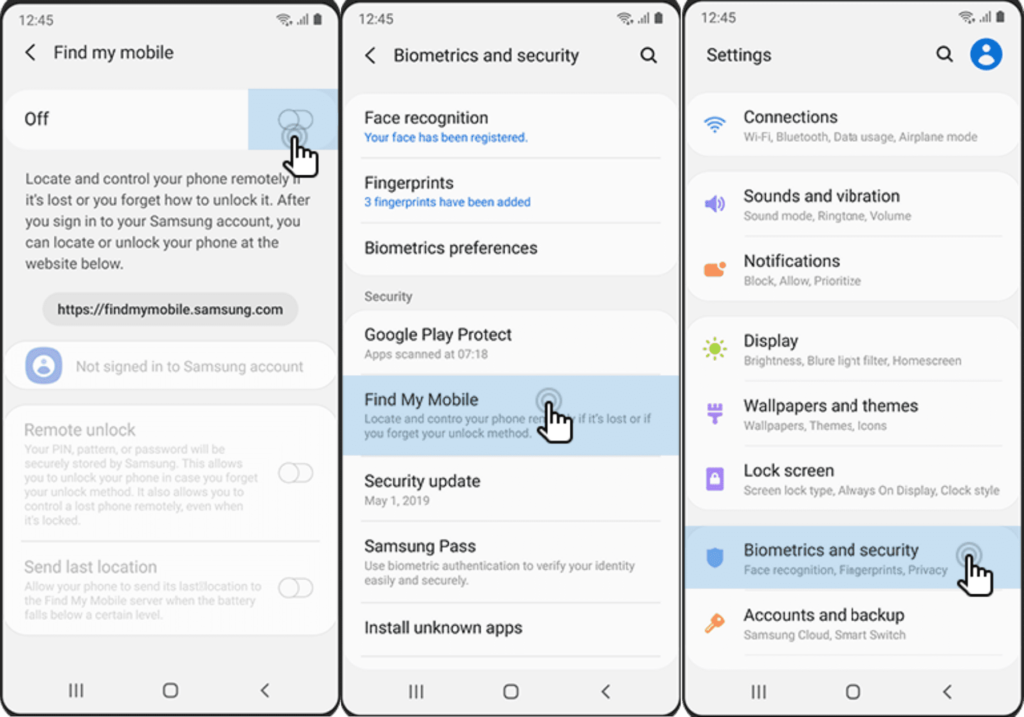5 مزايا رائعة في هاتف سامسونج جالكسي S22 تستحق تجربتها – الجزء الثاني

يعد هاتف سامسونج جالكسي S22، جهاز رائع نال استحسان العديد من المستخدمين حول العالم. ولكن في بعض الأحيان، يكون من الصعب رؤية جميع الميزات الرائعة التي يتم تضمينها في هذا الجوال، خاصة إذا لم تكن قد استخدمت الهاتف من قبل. وإذا كنت محظوظًا بما يكفي لامتلاك جالكسي S22 أو S22 Plus أو S22 Ultra، فستعرف بالفعل بعض الميزات الفريدة التي تأتي بها هذه الأجهزة الذكية، مثل استخدام قلم S Pen لترجمة النصوص، بدلا من الرسم أو الكتابة. ومع ذلك، هناك أيضًا بعض الإضافات الأخرى التي تستحق التعرف عليها، وربما لم يجربها الكثير من الأشخاص بعد. وفي مدونة نيوتك، كنا قد شاركنا معك أول 5 مزايا رائعة في هاتف سامسونج جالكسي S22، تستحق تجربتها. وفي الجزء الثاني من هذه السلسلة، سنواصل الحديث عن 5 مزايا أخرى في هذا الهاتف، يمكنك استخدامها وتقديرها في حياتك اليومية.
1- تخصيص لون الشاشة الرئيسية وأيقونات تطبيقات الهاتف
يعد جالكسي S22 الاختيار الأفضل للعديد من المستهلكين. ولكن ماذا لو لم يعجبك لون الشاشة الرئيسية القياسي؟ من خلال بضع خطوات بسيطة، يمكنك تخصيص لون الشاشة الرئيسية حسب رغبتك، مع القدرة على توسيع لوحة الألوان، لتشمل بعض أيقونات تطبيقات الهاتف. للتجربة:
- اضغط مع الاستمرار على الشاشة الرئيسية للهاتف، واختر “الخلفية والأسلوب”.
- انقر على “لوحة الألوان”، واختر اللون الذي تريده.
- قم بتمكين مفتاح “تطبيق لوحة الألوان على أيقونات التطبيقات”.
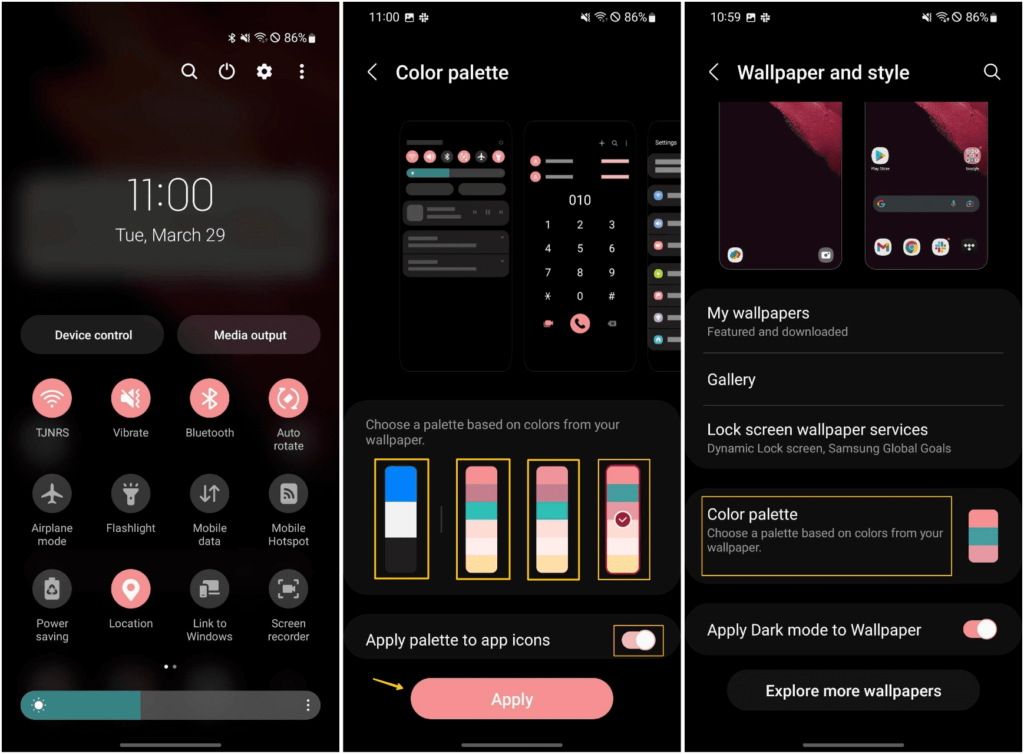
2- ميزة Smart Widgets
تعد ميزة Smart Widget التي تم تضمينها في طرازات جالكسي S22، مثالية لأي شخص يريد تخصيص الويدكت أو الاختصارات المفضلة لديه في نافدة موحدة يسهل تتبعها، دون استهلاك الشاشة بأكملها، وسيتعين عليك فقط السحب من اليسار إلى يمين الشاشة أو العكس. بالإضافة إلى ذلك، تتيح لك هذه الميزة الوصول إلى كل التطبيقات المفضلة لديك في مكان واحد، مما يجعل من السهل استخدامها. لإعداد “الأدوات الذكية”، اتبع الخطوات التالية:
- اضغط مع الاستمرار على جزء فارغ من الشاشة الرئيسية، ثم حدد الويدكت.
- سترى أدوات ذكية مختلفة، اختر تلك التي ترغب في إضافتها إلى الشاشة الرئيسية.
- اضغط على زر إضافة لـ Smart Widget.
- بمجرد الانتهاء، اسحب لليسار / اليمين لاستكشاف المزيد من الويدكت.
إضافة التطبيقات في Smart Widgets
- اضغط مع الاستمرار على Smart Widget، وحدد إضافة الويدكت إلى خيار Smart Widget.
- في أقصى الجانب الأيمن من اسم التطبيق، ستظهر عديد الأدوات المصغرة المتاحة للاختيار من بينها.
- اضغط على السهم لأسفل بجوار التطبيق، وحدد Smart Widget.
- يمكنك إضافة ما يصل إلى 5 مجموعات من الاختصارات في Smart Widget.
3- حظر المكالمات غير المرغوب فيها والرسائل القصيرة الاحتيالية
يحتوي جالكسي S22 على إضافة رائعة، يمكنها تلقائيًا حظر المكالمات المشبوهة أو إخطارك بكونها غير مرغوب فيها أثناء الرنين، وهي تعمل من خلال الرجوع إلى قاعدة بيانات واسعة لأرقام الهواتف الاحتيالية التي يتم تحديثها يوميًا، كما تقوم الإضافة أيضا بفحص الرسائل النصية القصيرة، بحثًا عن أنماط احتيالية معروفة. للتجربة:
- اضغط على زر الاتصال.
- انقر فوق النقاط الثلاث الموجودة في أعلى الشاشة> الإعدادات.
- انقر فوق “معرف المتصل والحماية من البريد العشوائي”، ثم قم بتمكين المفتاح لتشغيله.
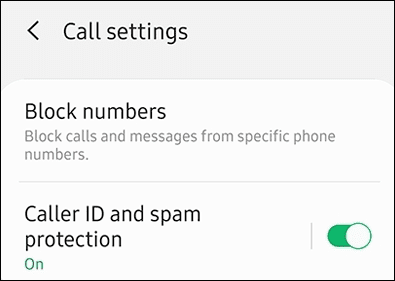
4- تخصيص عمليات البحث الخاصة بك
تعد ميزة “Finder” في جالكسي S22، طريقة سهلة للبحث عن التطبيقات واقتراحاتك الأخرى، ويمكن الوصول إلى هذا الخيار من خلال التمرير سريعًا لأعلى الشاشة. ومع ذلك، اذا كنت تحاول البحث عن تطبيق معين، فربما لاحظت أن Finder يمنحك نتائج بحث أخرى، مثل المستندات وصورًا متطابقة. لمنع ذلك، يمكنك تضييق نطاق البحث باتباع الخطوات التالية:
- الإعدادات> الخصوصية.
- قم بالتمرير لأسفل، وانقر على “خدمات التخصيص”
- “تطبيقات مخصصة”
- حدد Finder، وقم بإلغاء تنشيط المفتاح.
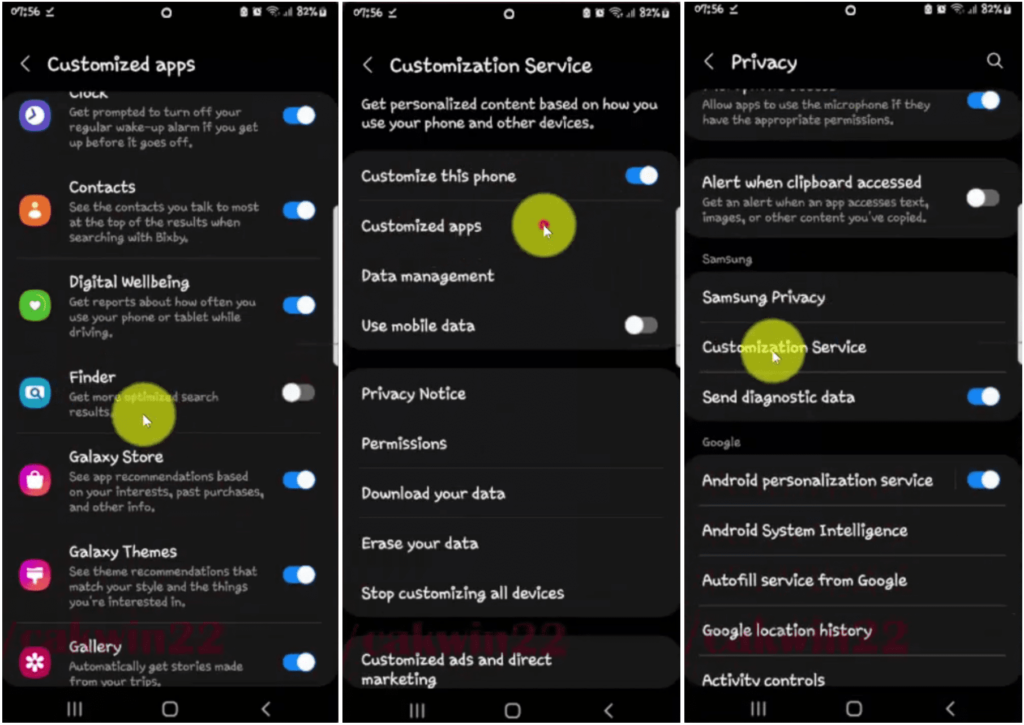
5- تحديد موقع الهاتف حتى إذا لم يكن متصلاً بالإنترنت
إذا فقدت هاتفك جالكسي S22 أو لم تتمكن من العثور عليه في منزلك فلا داعي للقلق، يمكنك استخدام ميزة “البحث في وضع عدم الاتصال” للمساعدة في تحديد موقعه، حتى إذا لم يكن متصلاً بالإنترنت. تتيح لك هذه الميزة العثور على هاتفك الذكي، باستخدام جهاز غالكسي الخاص بشخص آخر، حينما يكون هاتفك في مكان قريب. للبدء، انتقل إلى الإعدادات> المقاييس الحيوية والأمان> قم بتشغيل Find My Mobile، ثم تعبئة تفاصيل حساب سامسونج الخاص بك.